Размер Изображения в ArtCAM
При загрузке в ArtCAM растровых файлов типа *.bmp автоматически задается вопрос о реальных размерах изображения в мм или дюймах.
Задание Размера Изображения
Чтобы установить размер сканированного изображения 150 dpi, выполните следующие действия:
|
Замечание: Если имя crest15.bmp отсутствует в списке имен, проверьте, что выбран в списке Тип файла выбран Windows Bitmap а НЕ ArtCAM Model.
|
1. При помощи опции Open (Открыть) меню File (Файл) откройте файл crest15.bmp, из директории Examples/Crest.
2. В меню Model (Модель) выберите опцию Set Size (Установить Размер). Появится следующее окно диалога:
|
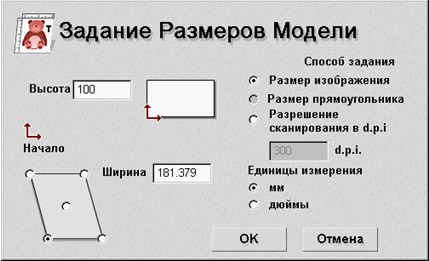
3. В области Sizing Methods (Способ Задания) установите двоичный переключатель Scanned Resolution (Разрешение сканирования), а в поле dpi установите значение 150.
4. Вы уведите, что некоторые значения в области Image Size (Размер Изображения) изменились. Количество пикселей осталось тем же самым, а Real Width (Реальная Ширина) и Real Height (Реальная Высота) теперь имеют значения 133 мм на 120 мм.
Повторив то же самое с двумя другими сканированными изображениями, Вы получите следующий результат:
100 dpi для Crest10.bmp
Реальные размеры 119 x 133 мм
200 dpi для Crest20.bmp
Реальные размеры 119 x 133 мм
<< Предыдущая | Меню | Следующая >>
| 



